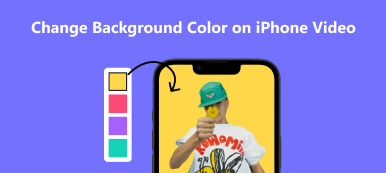作為 Google Workspace 的一部分,Google Slides 旨在成為客戶理想的幻燈片製作工具。當您使用功能豐富的 Google 投影片在不同裝置上建立簡報時,您可能會遇到插入影像的背景完全覆蓋投影片的重要文字的問題。您可以透過刪除 Google 投影片的背景來解決這個棘手的問題。
因此,本指南將提供幾種實用的方法 從 Google 幻燈片中的圖像中刪除背景。您可以在Google幻燈片中解決這個問題,或者轉向另一個強大的線上工具來免費刪除背景。
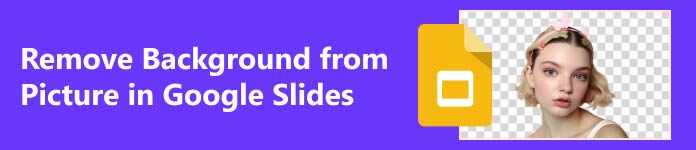
第 1 部分:如何變更/刪除 Google 投影片中的背景
如果您想更改Google幻燈片中的背景,只需插入圖像作為全新背景即可。但圖片也有其背景,這可能會使幻燈片變得混亂和刺耳。因此,使背景透明非常重要,因為刪除 Google 投影片背景可以讓您的投影片看起來更專業、更整潔。但是要如何從 Google 投影片中的圖片中刪除背景呢?您可以使用 Google 投影片中的某些功能直接完成此操作。以下是兩個有用的功能供您遵循:
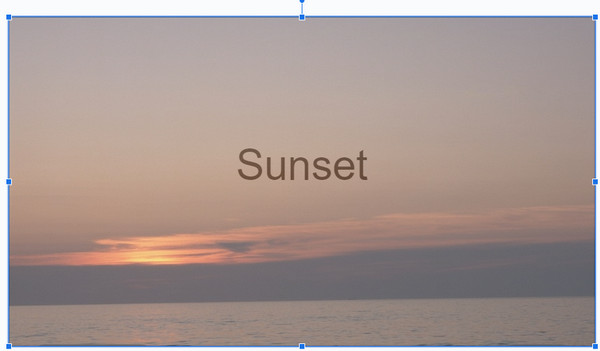
1. 背景功能
步驟1 當您啟動 Google 幻燈片並透過點擊 已提交 按鈕下 文件 按鈕,您可以看到 滑動 工具欄頂部的按鈕。
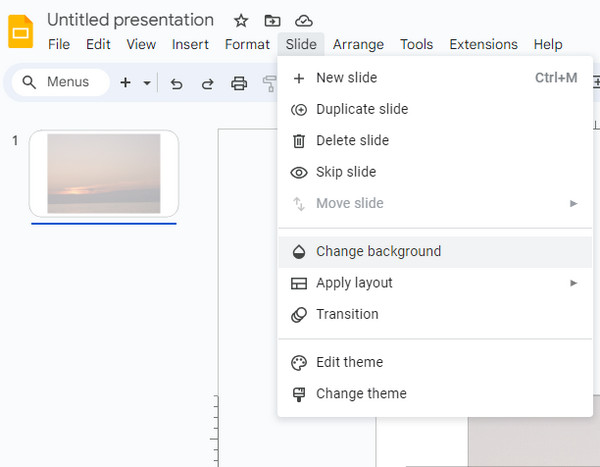
步驟2 點擊 背景 按鈕,然後會彈出一個小視窗。然後,您可以透過點擊投影片右側的箭頭圖示來變更投影片的背景 顏色 按鈕。點擊即可瀏覽後台的不同變化。
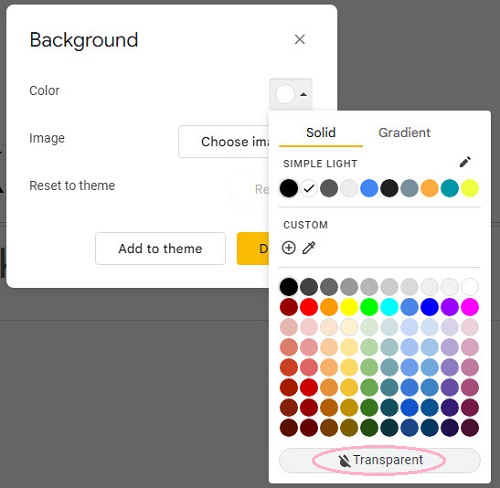
如果要讓背景透明,請選擇 透明 按鈕,然後點擊底部的 選擇圖片 按鈕上傳透明圖像作為 Google 幻燈片的背景。
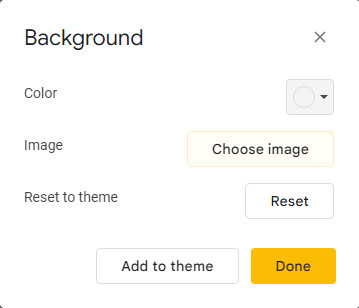
步驟3 記得點擊 完成 按鈕儲存透明的 Google 幻燈片背景。然後單擊 文件 再次按鈕並選擇 下載 選項。 您可以看到 PNG圖片 並單擊它以保存到您的計算機上。
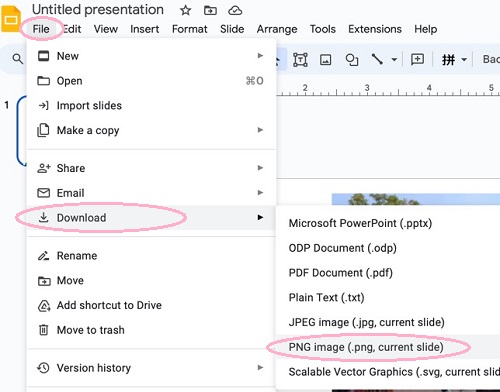
2. 格式選項功能
步驟1 如果您為新背景選擇了圖像,則可以啟動 Google 幻燈片並點擊 插入 按鈕上傳它。
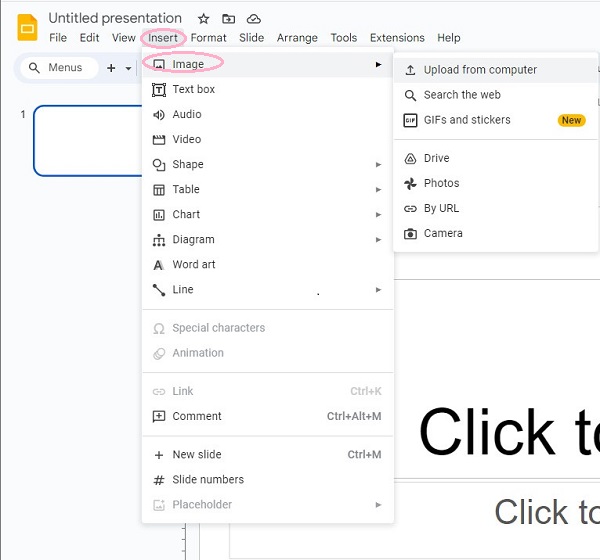
步驟2 您需要單擊圖像才能選擇它。 然後單擊 格式 按鈕,導航至 格式選項 按鈕,然後按一下它。
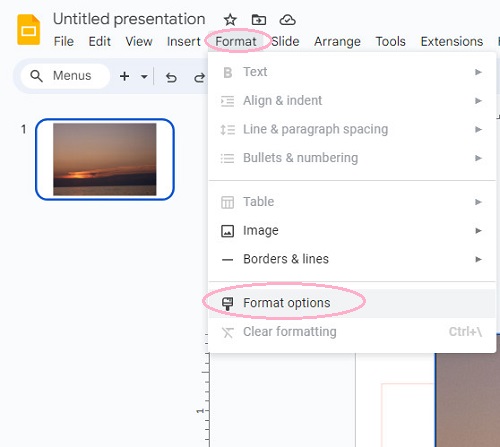
步驟3 預設情況下,整個 格式選項 工具列將出現在螢幕右側。點選 調整 按鈕。您將獲得多個選項供您編輯。但為了透明度,您需要將藍點滑動到 不透明度 更改透明度內容。
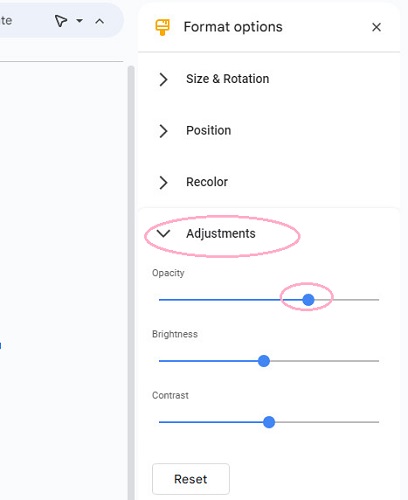
第 2 部分:如何更改 Google Online 圖像的背景
以上兩種方法非常簡單,您可以在 Google Slides 上練習。但對於更複雜的背景變化,Google幻燈片也不起作用。如果您想無縫地向背景添加更多元素,您需要嘗試 Apeaksoft 免費背景橡皮擦 來實現這一點。 以下是其一些令人印象深刻的優勢:
 推薦
推薦- 它配備了強大的人工智慧 (AI) 演算法,可在幾秒鐘內擦除照片中的背景!
- 這個強大的免費工具支援 JPG、JPEG、PNG、GIF、SVG、BMP、TIFF 等格式。
- 一鍵點擊即可獲得透明背景。 使用起來非常簡單!
- 快速移除影像背景後,眨眼間即可自訂背景。
步驟1 首先,您可以造訪Apeaksoft免費背景橡皮擦的官方網站。然後單擊 上傳你的照片 按鈕選擇電腦上的圖片或將任何圖片拖曳到此處。
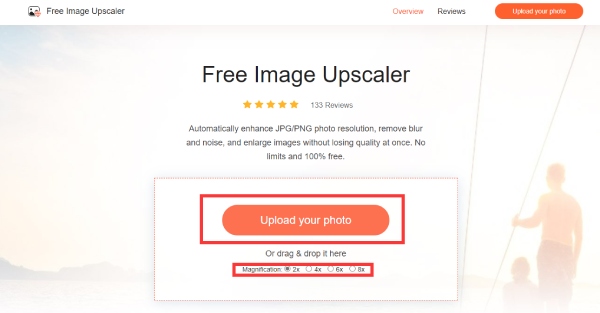
步驟2 幾秒鐘之內,它將為您的圖片創建透明背景。此外,您還可以使用 保持 和 抹去 按鈕修改透明區域。編輯功能可讓您隨意自訂背景。如果您對透明背景感到滿意,請點擊 下載 按鈕來保存它。

使用免費的線上工具,您還可以學習如何在 Google 幻燈片中使圖像背景透明!如果需要,您可以使用 Apeaksoft 免費背景橡皮擦為 Google 投影片建立獨特的背景。
進一步閱讀:第 3 部分:有關 Google 投影片背景的常見問題解答
如何取得 Google 投影片範本?
您可以從 Google 幻燈片主頁右上角的範本庫取得範本。您可以單擊它來展開所有模板。有三種類型供您選擇:個人、工作和教育。如果您對某個主題感到滿意,可以將其選擇到投影片中。此外,您仍然可以根據自己的喜好進行編輯。
Google 幻燈片應用程式是免費的嗎?
是的,Google 幻燈片是一款完全免費的供個人使用的應用程式。您可以免費使用它提供的任何功能。例如,您可以免費下載並使用範本庫中的所有範本。
Google 投影片和 PowerPoint 有什麼不同?
Google Slides 和 PowerPoint 都是著名的幻燈片製作工具。它們之間有幾個顯著的差異。首先,Google Slides 是一個免費的基於網路的演示程式。即時協作功能使其適合遠端團隊。 PowerPoint 是一款以桌面為基礎的軟體,需要訂閱 Microsoft Office。其次,PowerPoint 中的 QuickStarter 功能比 Google Slides 有優勢,它可以為您提供從某些主題或內容開始的精美簡報。同時,Google Slides只有26個模板,對於不同的情況來說是簡短的。
結論
假設您想使用 Google 投影片建立專業的投影片。在這種情況下,您需要使 Google 投影片中的背景 透明的。你可以只使用Google Slides的一些功能來做到這一點,但如果你沒有得到滿意的效果,你可以求助於Apeaksoft Background Remover。使用這個免費的線上工具,您可以輕鬆地從 Google 幻燈片中的圖像中刪除背景。



 iPhone數據恢復
iPhone數據恢復 iOS系統恢復
iOS系統恢復 iOS數據備份和還原
iOS數據備份和還原 iOS屏幕錄像機
iOS屏幕錄像機 MobieTrans
MobieTrans iPhone轉移
iPhone轉移 iPhone橡皮擦
iPhone橡皮擦 WhatsApp轉移
WhatsApp轉移 iOS解鎖
iOS解鎖 免費HEIC轉換器
免費HEIC轉換器 iPhone 位置轉換器
iPhone 位置轉換器 Android數據恢復
Android數據恢復 故障Android數據提取
故障Android數據提取 Android數據備份和還原
Android數據備份和還原 手機轉移
手機轉移 數據恢復
數據恢復 藍光播放器
藍光播放器 Mac Cleaner
Mac Cleaner DVD刻錄
DVD刻錄 PDF 轉換
PDF 轉換 Windows密碼重置
Windows密碼重置 手機投影
手機投影 視頻轉換器最終版
視頻轉換器最終版 視頻編輯
視頻編輯 屏幕錄像大師
屏幕錄像大師 PPT到視頻轉換器
PPT到視頻轉換器 幻燈片製作
幻燈片製作 免費視頻轉換器
免費視頻轉換器 免費屏幕錄像機
免費屏幕錄像機 免費HEIC轉換器
免費HEIC轉換器 免費視頻壓縮器
免費視頻壓縮器 免費的PDF壓縮器
免費的PDF壓縮器 免費音頻轉換器
免費音頻轉換器 免費錄音機
免費錄音機 免費視頻喬伊納
免費視頻喬伊納 免費圖像壓縮器
免費圖像壓縮器 免費背景橡皮擦
免費背景橡皮擦 免費圖像升頻器
免費圖像升頻器 免費水印去除劑
免費水印去除劑 iPhone屏幕鎖
iPhone屏幕鎖 拼圖立方體
拼圖立方體